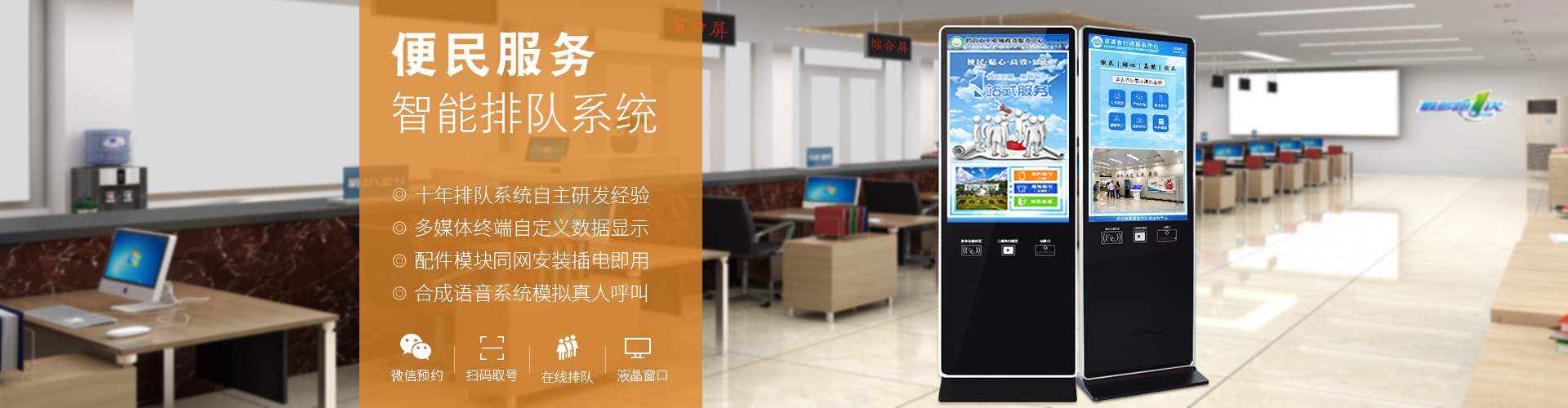名称大厅排队叫号系统
组成大厅排队机、呼叫器、评价器、窗口信息显示屏
适用场合政务大厅、银行、服务大厅、办事大厅、行政中心
排队机尺寸32、43、49、55、65寸
呼叫器按键呼叫器、触摸呼叫器
评价器四键呼叫器、液晶触摸呼叫器
信息显示屏LED电子屏、LCD液晶显示屏
广州如江智能科技有限公司(简称“如江”)成立于2015年,现位于广州市番禺区,作为国内早期从事于液晶显示设备厂家之一,经过多年的发展,现已发展成为集研发、生产、销售和服务于一体的。公司自主“如江”发展*,已成为商显行业上的主导,产品**国内外,并得到客户一致认可和**。
KHINPUTINFOTIME。功能:打开信息输入界面停留的时间。输入信息允许的时间,单位秒,默认60秒。默认设置为KHINPUTINFOTIME=60
INPUTCPHINFO。功能:输入信息的类型,读时将参数设置为2即INPUTCPHINFO=2。其他输入信息请参考配置文件中该参数的说明,系统支持号等其他信息的输入
USEDKT10ICReader。功能:读卡器的类型,系统支持市面上常见的普通读卡器和德卡四合一读卡器(T10,需定制)。当为普通读卡器时设置USEDKT10ICReader=0,如果为德卡四合一读卡器时设置USEDKT10ICReader=1,普通读卡器支持新中新、神思、华视等的某些型号
DKT10ICReaderPort。当为德卡四合一读卡器时需要配置,USB接口时配置值为DKT10ICReaderPort=100,串口通讯接口时配置为 1~99,比如串口1 则配置为DKT10ICReaderPort=1。
DKT10ICReaderBaut。当德卡四合一读卡器为串口时,需要设置串口波特率DKT10ICReaderBaut=115200,根据读卡器厂家参数进行设置。
CardIdCheckActive。功能:是否激活读卡器读卡动作CardIdCheckActive=1 激活,CardIdCheckActive=0 屏蔽。
VerfiyCaidNo。功能:设置取号系统是否验证读取的号是否是一个合法的号。VerfiyCaidNo=0 不验证(当系统支持手动输入号时,为了方便港澳台等其他取号时,将该参数设置为0)。VerfiyCaidNo=1验证。
idCardInputkeyPadopen。功能:是否屏蔽读取界面中的手动输入键盘,idCardInputkeyPadopen=0 影藏键盘。idCardInputkeyPadopen=1 显示键盘,允许手动输入号。
CardMachinePort。普通读卡器时设置读卡器通讯端口(默认设置1001即可,如果是USB设备读卡器时),CardMachinePort=1001。
OneCardTicketNumA。功能:上午允许一个允许取号的张数,此参数需与参数idcartTicketType匹配使用。
OneCardTicketNumP。功能:下午允许一个允许取号的张数,此参数需与参数idcartTicketType匹配使用。
idcartTicketType。功能:限制当前号当前允许取号的方式
idcartTicketType =0:不限制取号张数
idcartTicketType =1:已取号必须等受理完毕后才能取号(所有业务),不限制取号张数
idcartTicketType =2:已取号必须等受理完毕后才能取号(每一个业务),不限制取号张数
idcartTicketType =3:根据上下午设置的取号张数限制取号(一个所有业务取的总张数)
idcartTicketType =4:根据上下午设置的取号张数限制取号(一个每一个业务取的张数)
idcartTicketType =5: 限制一个整天获取的号票张数(所有业务),张数等于OneCardTicketNumA 和OneCardTicketNumP 之和
idcartTicketType =6: 限制一个整天获取的号票张数(每个业务),张数等于OneCardTicketNumA 和OneCardTicketNumP 之和
idcartTicketType =7: 限制一个每个小时(60分钟内)获取的号票张数(所有业务),张数等于OneCardTicketNumA 和OneCardTicketNumP 之和
idcartTicketType =8: 限制一个每个小时(60分钟内)获取的号票张数(每个业务),张数等于OneCardTicketNumA 和OneCardTicketNumP 之和
PrintIdCardMode。打印号模式(18为长度,其中*号代表屏蔽位,X代表可打印位)
比如设置:PrintIdCardMode=XXXXXX********XXXX
PrintCustomerNameMode。打印客户姓名模式,PrintCustomerNameMode =0 打印原姓名。PrintCustomerNameMode =1 将姓名*2个字替换为*号。

集中屏LED调试说明书
集中LED 屏类型介绍
集中LED屏即安装在公共等候区域显示当前所有或者部分窗口的的排队叫号信息的设备。集中LED屏一般采用4字8行LED屏居多,点阵型号有F5.0,F3.75等,颜色有单色和双色之分。集中LED屏一般使用的控制系统板卡型号为ZX-DP8L 。通讯方式有基于总线485方式 和 433M 无线通讯方式。

micorsoft SQL SERVER 2008 R2版本安装说明
安装该版本数据库系统,建议操作系统采用win7 位旗舰版本操作系统或更别版本的操作系统服务器版本。当遇到操作系统无法兼容安装SQL2000时,需要安装该版本数据库。安装步骤如下。
第1步:准备安装文件开始安装,准备好SQL 2008 R2 版本安装文件。点击setup.exe 开始安装。
第2步:选择“全新安装或者向现有安装添加功能”。选择左边导航菜单的“安装”,然后在右边点击“全新安装或者向现有安装添加功能”,进入下一步。
第3步:安装程序支持规则。点击“确定按钮”进入下一步。
第4步:输入产品密钥。安装程序中有默认的密钥,*,按“下一步”进入下步安装。
第5步:接受许可。选定“我接受许可条款”,按“下一步”按钮。
第6步:安装程序支持文件。点击“安装”完成后进入下一步。
第7步:设置角色。选择“SQL server 功能安装”后,按下一步按钮。
第8步:功能选择。按下“全选”,然后按下“下一步”按钮。
第9步:实例配置。选择“默认实例”,按“下一步”进入下一步。
*10步:安装需要的主机配置需求。显示此次安装需要的主机配置和硬盘空间,检查您的机器配置是否满足,否则将安装失败。确认后按“下一步”按钮。
*11步:服务器配置。按下“对所有SQLSERVER 服务使用相同的账户”进入账户选择,在选择界面中选择NETWORKSERVICE后按下确认按钮,后 按下“下一步”按钮。
*12步:数据库引擎配置。账户设置的身份验证模式中选择混合模式(SQL SERVER 身份验证和windows 身份验证),在输入密码和确认密码中输入sa 或者一个比较复杂的密码(因为SQL SERVER 2008 比SQL 2000的安全性更改,对密码有一定的要求,建议设置一个比较复杂的密码,同时在调试排队系统软件的时候将所有软件访问数据库的密码设置为该密码)。
然后按下“添加当前用户”按钮,设置当前操作系统登录账户(建议操作系统默认登录账户为administrator)为数据库管理员账户,后按下“下一步”按钮。
*13步:analysis services 配置。按下“添加当前用户”,按“下一步”按钮。
*14步:安装。自13步起中间如果出现其他配置界面,则直接点击“下一步”按钮。然后点击“安装”开始复制文件并安装到系统,直到安装完成。
*15步:安装完成。安装完成后,点击“关闭”按钮后安装完成。安装完毕后建议重新启动操作系统。

大厅排队综合管理系统的功能模块
1、 无声叫号。叫号时,排队系统自动向客户发送微信消息提醒。
2、 进度通知。微信消息主动想客户推送进度,及时更新排队进度。
3、 进度查询。客户可以同号扫描号票上的二维码查询进度、等候人数等信息。
4、 大数据展示系统。同时液晶拼接屏实现大屏幕展示排队、评价、预约、办件等数据。
5、 微信预约。客户可以通过公众号或小程序进行微信预约、取消预约、我的预约数据查询。
6、 无纸化排队。客户*现场取票,正在微信上直接获场号票,即电子号票。
7、 智能数据终端交互系统。一个窗口评价终端可以实现窗口评价、屏幕同步、多媒体播放系统。
8、 大厅排队系统。一套软件实现取号、叫号、排队信息发布等功能。
9、 排队短信通知系统。可实现取号、叫号、进度短信通知。
10、 集中管理。服务厅管理、预约资源管理、预约数据、排队与评价数据统计分析等。
自主“如江科技”电子产品广泛应用于工业自动化、通讯、电力、网络安全、智能交通、、、/航天、自助终端、数据存储、数字标牌、车载电脑、3C应用等诸多领域。
http://gzrujiang.b2b168.com